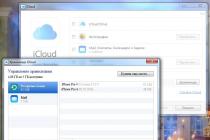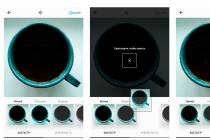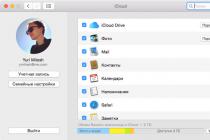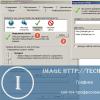Timelapse – это эффектный и очень популярный вид фото и видеосъемки при пониженном количестве кадров. В результате на обычной скорости получается ускоренное проигрывание картинки. Таким образом можно снимать различные явления и процессы (бегущие облака, движение на городских улицах, таяние льда), которые занимают несколько часов по времени, а затем показать их в ролике за одну минуту.
Однако многие не решаются попробовать себя в таймлэпсе, так как уверены, что данный эффект осуществим только на продвинутых зеркальных камерах. На самом деле, снять интересное ускоренное видео можно с помощью смартфона на Андроид.
В нашей статье мы пошагово расскажем, как сделать timelapse на мобильном устройстве, и что для этого необходимо.
Шаг 1. Подготовка смартфона
Для съемки качественного timelapse важно соблюсти определенные условия, чтобы не разочароваться в конечном результате. И начать нужно, собственно, с самого гаджета:
- В смартфоне должна быть установлена хорошая камера, которая способна снимать даже в сложных условиях, например, в сумерках.
- Проследите за тем, чтобы в девайсе был большой объем памяти. Одна минута видео в высоком разрешении занимает от 100 до 300 Мб. Поэтому перед съемкой таймлэпса нужно либо освободить побольше места в памяти устройства, либо настроить в камере сохранение фото и видео на внешнюю sd-карту.
- Зарядите смартфон на 100%. Дело в том, что съемка timelapse может занять не один час. Если вы не уверены, что емкости аккумулятора хватит на весь процесс подготовки таймлэпса, подключите зарядное устройство или power-bank.
- Чтобы случайный звонок не нарушил всю работу, настройте режим «Не беспокоить». Сделать это можно в разделе «Профили» в настройках телефона. В крайнем случае, можно вытащить сим-карту из мобильника.
Среди смартфонов компании Fly для создания timelapse по всем необходимым параметрам идеально подойдут модели с мощными процессорами, камерами на 13 Мп и емкими аккумуляторами:
- Fly Selfie 1
- Fly Cirrus 16
- Fly Cirrus 14
- Fly Cirrus 13
- Fly Cirrus 12
- Fly Cirrus 7
Кстати, можно также использовать как внешний зарядник за счет емкой батареи на 5000 мАч, а Fly Selfie 1 позволяет задействовать для съемки timelapse и фронтальную камеру – ее разрешение составляет 13 Мп.
Шаг 2. Стабилизация смартфона
Съемка timelapse проводится на прочно зафиксированном устройстве. Если снимать видео с рук, дрожание камеры может сильно испортить эффект ускоренного видео. Поэтому смартфон нужно закрепить в штативе. Подробно о том, как и с помощью чего это можно сделать, читайте в нашей статье «Штатив для смартфона» . Оптимальным вариантом считается штатив-тренога или гибкий держатель.
Впрочем, стабилизатор для смартфона можно сделать и своими руками из подручных средств. Для этого понадобится пара бельевых прищепок и ручка (подойдет также толстый фломастер или карандаш). Вот такой штатив для Fly Cirrus 12 мы сделали всего за пару минут:

Шаг 3. Поиск идеи
Понятно, что снимать статичный объект с помощью таймлэпс не имеет смысла. Объекты в кадре должны двигаться, даже если это занимает несколько часов. И здесь ваши возможности как оператора безграничны. Самое очевидное – установить камеру в окне, снимая людную улицу или движение транспорта. Эффектное видео может получиться, если на небе плывут красивые кучевые облака.
Впрочем, отличное видео получится не только в городской среде. Установив смартфон в поле или в лесу, можно сделать красивый ролик с движением насекомых или падением листвы.
Шаг 4. Выбор приложения
За последние несколько лет для Андроид было выпущено немало приложений, созданных для съемки timelapse. Мы выбрали самые удобные и надежные, с которыми справится даже неопытный пользователь.

Андроид-приложение, которое позволяет создавать два типа timelapse:
- Photo Lapse
- Video Lapse
Первый тип можно использовать для фиксации процессов, которые занимают по времени несколько дней или недель, например, похудение, набор мышечной массы или рост цветка. Соответственно, второй тип подойдет для съемки движения объектов в кадре. Готовое видео можно прямо из приложения добавить в YouTube, а также посмотреть лучшие таймлэпсы других пользователей.

Многофункциональный приложение для создания потрясающих покадровых видеороликов на устройстве. Framelapse позволяет создавать эффектные таймлэпсы без особых усилий благодаря простому и интуитивно понятному интерфейсу.
Основные функции приложения
- Интервал кадров для регулировки скорости
- Длительность видео
- Набор для автоматической остановки записи
- Встроенный калькулятор, для корректировки продолжительности записи
- Опции автоматической фокусировки.
- Автоспуск, баланс белого, цветовые эффекты, компенсация экспозиции
- Разрешение видео и вращение.
- Мгновенное воспроизведение и быстрый рендеринг
- Индикатор количества кадров
Для новичков в timelapse приложение содержит подробное руководство, а также список часто задаваемых вопросов.

Обширный набор настроек и простота в освоении – за это приложение Lapse It любит огромное количество пользователей. В удобном меню программы можно задать частоту съемки, выбрать качество до 1080р, наложить музыку, экспортировать в H264, MP4, MOV и FLV.
Здесь же можно посмотреть и вдохновиться лучшими timelapse-роликами и добавить свой собственный шедевр.
Шаг 5. Съемка timelapse
Итак, если вы подготовили смартфон, придумали идею, подобрали приложение и установили гаджет на штатив, можно приступать к съемке. В нашем случае мы использовали приложение Time Lapse Camera для демонстрации таяния кубика льда.
Работать с приложением чрезвычайно просто:
- Выберете тип таймлэпса (в нашем случае, видео)
- Откройте боковое меню
- Выберете разрешение (лучше установить максимальное)
- Назначьте интервал кадров (от 6 до 24 секунд)
- Выберете максимальную продолжительность (от 1 минуты до бесконечности)
При желании можно выставить таймер начала записи и фильтр. Мы использовали дефолтные настройки, выбрав максимальное разрешение, интервал в 6 секунд и неограниченную длительность. В итоге 30 минут записи приложение сложило в 8 секунд. Результат можно посмотреть в данном видео:
Теперь вы знаете, что такое timelapse, как снимать подобные ролики на смартфон, и что для этого нужно. Сделали крутое видео? Поделитесь ссылкой на него в комментариях к данной статье!
If there is one thing better than videography, it’s the ability to record time-lapse videos. Being able to watch different scenarios being fast-forwarded is a feast for the eyes. In a time-lapse video, the frames are captured at a much lower rate than usual, and when the video is played, time appears to be moving faster. Some smartphones already have the time-lapse feature built-in but if your smartphone does not have this feature, you can install some great time-lapse recording apps that can let you do that. So without further ado, here is a list of the 8 best time-lapse apps for Android and iOS:
If you are looking for a fast time-lapse app with almost zero rendering time , then Framelapse is the one you should download. With this app, you get a lot of control over the settings. You can change the camera settings like exposure, white balance, timer, and even apply filters to your time-lapse. And for the video, you can define the frame interval, video duration, and the orientation. With the option to let you choose the resolution and the bitrate of the app, Framelapse if one of the easiest time-lapse apps to use in this list.

If you don’t mind the occasional ads that pop-up, then the free version of the app is all you should need. However, if you want the app ad-free with a few more features like custom bitrate, white balance lock, exposure lock, etc., then you can download its pro version which costs only $2.99.
When it comes to shooting time-lapse videos, Lapse It boasts all the features that you can possibly think of. Ranging from manual settings like focus mode, ISO mode, scene mode, and white balance to choosing the interval after which each frame is clicked, Lapse It gives you the complete control. Not only can you shoot time-lapse videos in the app, but also stop motion videos . And once you’ve shot a video, you can change its resolution, codec, frames per second, and even add an audio or an effect before finally rendering it.

The only downside of the app is that most of the features are available only if you buy the pro version that costs $2.99. With the free version, there’s not much that you can do but wonder what all possibilities you’d be opened to if you buy the pro version.
Hyperlapse is the time-lapse app from Microsoft. It has a simple user interface with the options to shoot as well as import videos . If you choose to shoot a new one, you get the option to change the video speed anywhere from 1x to 32x . And if you want to stabilize the video with the audio left intact, you can do that by setting the speed to 1x. Once the time-lapse video has been shot, you can select the resolution (720p or 1080p) and the location where you want to save your time-lapse video. You can even share your masterpiece with others after the rendering is done.


Hyperlapse is Instagram’s take on time-lapse apps and it’s the simplest time-lapse app you will ever come across. Contradictory to what you may be thinking, it doesn’t require you to have an Instagram account. You can create time-lapse videos even when you are in motion and they will be stabilized using Instagram’s in-house stabilization , removing any bumps that might occur during their recording. The time-lapse videos can be created up to 12x the speed of the original video and then shared with others.

The app’s interface is just the camera, the option to change the speed of the time-lapse and that’s pretty much it. If you’d like a simple time-lapse app that does the job well and does not bog with options and ads, Instagram’s Hyperlapse app is the one for you.
TimeLapse is a very powerful app for recording time-lapse videos. Like many other apps, TimeLapse offers manual controls like saturation, brightness, contrast, and exposure. In addition to this, you can record 4K videos and save RAW images. This is something no other app in this list offers. Along with the ability to record tilt-shift videos , you get absolutely no time-lapse flicker . And once they are recorded, you can even edit them on a frame level .

With its free version, you are restricted to only a certain number of videos. To record more, you’ll have to buy its pro version. Though it costs $4.99, it is worth every penny. If you’re serious about recording time-lapse videos, then this is the app that you should download.
iTimeLapse Pro brings the idea of sharing your time-lapse videos with others using the app. Share your photos to the app’s gallery for others to see it and, if you want, you can see theirs too. The app clicks a series of images and, then, combines them to make a video. You can choose whether you want to click these series of images manually or after a set time interval. After the time-lapse video is compiled, you even get to add an audio before finally rendering it.

Sometimes, you may not feel like compiling a time-lapse video in a single sitting. iTimeLapse Pro lets you create different sessions so that you can save any pending video that you may want to work on later. For an app that costs only $2.99 and has some unique features, I would totally recommend it.
Like most other apps in this list, iMotion lets you create time-lapse videos while giving you the complete control of video tools like exposure, white balance, orientation, etc. In addition to this, there are features like manual mode and WiFi remote that you can use. The time-lapse videos you record are autosaved and can be shot at up to 10 FPS . And once you record them, the app also gives you the option for reverse playback . Like most other apps, iMotion, too, lets you share your time-lapse videos from within the app. For an app that costs zilch, there isn’t much you can complain about it.

Use the Best Time-Lapse Apps on Android and iPhone
Now that you know some of the best apps that can be used to record time-lapse videos on Android and iOS, you can go out and discover the videographer within you. These apps let you experience time-lapse the way your phone’s stock camera app might not. So, try out these best time-lapse apps and let us know your thoughts. Also, tell us the app you found to be the best? Sound off in the comments section below.
As smartphone cameras are getting better each year, you are able to do much more with it than taking photos. Earlier we talked about the best and for Android. And as you can guess from the title, today, we’ll take a look at some of the best apps to do time lapse on your Android.
Time Lapse Apps for Android
1. TimeLapse
This is the most stripped down version available in the Play Store. The app made the list because it is free, there are no ads, and is really easy to use. You can set duration and the recording will stop automatically.
You can reset the fps after you have shot the video and the app will render a new video. This is what I did to improve the quality of the video I shot.
Though it is free and easy to use, it is not without issues. During the tests, I found that the resolution of the time-lapse video was not up to mark. There is no way to use the front camera as well.
Verdict: The app is free and comes without any ads which are good for people who are looking for free alternatives with no in-app purchases and minimal bells and whistles.
2. Time Lapse Camera
The app name will show as Time Spirit when you download it. Not sure why some developers change the name, makes it confusing really.
That said, when you open the app, there are two primary options to choose from. One is photo lapse and the other is video lapse . In the former, you can take photos, every day or whenever you feel there is some progress, up to a max of 30, and the app will create a photo lapse out of it. It is good for gym stories where you can show your transformation over a period of time.
The video lapse option works better when you want to shoot something then and there. The developers call it video lapse so that users can differentiate between the two. It’s cool by me.

You can add audio files like music in both the format, choose a max resolution of 1920×1080, and choose a duration between 1 minute to 12 hours. There is a start time which will come in handy if you want to be in the video, and you can set frame intervals. There are a number of filters to choose from. You can shoot using both the front and back camera.
I wish the app worked in the background though. You will have to keep the app open when shooting. Also, you cannot turn your screen off. The timer is only available in video lapse which I don’t understand. The screen dims when you begin recording. I think this is done to save battery since recording can take a lot of time, but sadly, there is no way to control it.
Verdict: The app is completely free and there are no ads which are really cool because it comes with quite a bunch of useful features that you will find useful.
3. Lapse It
Lapse It is probably one of the most famous time-lapse camera apps in the Play Store. It is one of the few apps that are capable of doing time lapse and stop motion videos and is actually good at it.
You can use existing images or videos to make a time lapse of the same which is something I liked. It offers more control over the speed of the video. Some features that previous apps were missing but should have been there like focus, exposure, modes, and white balance are there.

4. Microsoft Hyperlapse
Hyperlapse is a simple little app from Microsoft. It is free to use and comes with no ads whatsoever. The moment you launch the app, you will be asked to begin recording your first time-lapse video.
The app is bug-free and works great but offers a limited number of features. You can adjust speed, choose between different resolutions and stabilize the audio at 1x while the video is recorded in time lapse.

Unfortunately, there is a watermark which I didn’t like at all. There is no way to remove it either. The app is popular among users because of its simple UI and direct approach. I wish it had more features for advanced users.
Verdict: Hyperlapse is a cool little app that will get you started with your time-lapse video on your Android in no time. The app could use more features though.
5. Framelapse
Framelapse is another time-lapse video maker for Android that is comparable in features and price to Lapse It above. There are features like frame interval, a timer to begin and end recording, zoom, and focus, exposure and color effects, set orientation and video resolution.
It supports only MP4 video format but supports both front and back facing the camera. The pro version will remove ads, allow you to set custom video duration and frame interval, and lock exposure.

One thing that I liked is that Framelapse will allow you to record with your screen off (sleep mode) which no other app allows. I wish there was 4K support and ISO support for people who use DSLR. Still, no app that does it so far. It also lacks manual focus.
Verdict: Framelapse is a nice app that takes things further by adding sleep mode which works beautifully. It really helps save battery life.
6. TimeLapse Calculator
Installing this app on your phone before an actual Time-lapse app because it can calculate parameters of a time lapse. Now, this app comes in handy for both amateurs and professional photographers as it has a detailed set of parameters like Shooting interval, Shooting length, Shots count, Result Clip Frame Rate, Result Clip Length, Photo Size, and Total Size.

You can simply upload your requirements and the app would calculate how many frames would be required to shoot the clip, how much time, and how much space would it consume.
Verdict: This is a must-have app for all the people who want to optimize their Time-lapse shoot. It calculates crucial information which you would have to otherwise guess.
Wrapping Up: Time Lapse Apps for Android
If you are looking for a free time-lapse app for your Android smartphone, I suggest Time Lapse Camera because it is free and comes with more features than Hyperlapse. If you have the money and want to go professional, Lapse It and Framelapse are both good. The former has more features but the latter offers sleep mode. Depends on the situation you will be shooting in.
Сцена из кинофильма: главный герой не в силах справиться с внутренними демонами и понять, чего же он на самом деле хочет. Под невероятно грустный трек Radiohead он отпускает любовь всей своей жизни в другую страну, не желая мучить ее своими сомнениями. Им суждено встретиться только через год. Чтобы передать зрителям ощущение длительного периода времени, режиссер заполняет пространство между событиями на экране великолепными пейзажами: дни сменяют ночи за секунды, цветы мгновенно распускаются и увядают - волшебное зрелище завораживает глаз и готовит к следующей главе повествования. Чтобы создать подобное, камера устройства, закрепленного на штативе, должна делать снимки с очень низкой частотой кадров. Затем фотографии склеивают - получается так называемый таймлапс.
Выражение «в любой непонятной ситуации используй смартфон» легко может стать девизом почти любого жителя большого города возрастом от 20 до 40 лет. С помощью умных сенсорных девайсов и быстрого мобильного интернета мы узнаем новости, слушаем музыку, общаемся с друзьями, считаем количество пройденных шагов за день, заказываем еду и оплачиваем коммунальные услуги - появление приложения для съемки ускоренных видео, чтобы все желающие могли привозить из отпуска оригинальные видеодневники, было лишь вопросом времени.
В социальных сетях широкое распространение техника таймлапс получила после релиза Hyperlapse от Instagram прошлым летом. Еще бы - интерфейс приложения до невозможности прост, а результат не стыдно показать друзьям и подписчикам. Огорчает лишь одно - продукт Инстаграма все еще остается прерогативой App Store. Однако свято место пусто не бывает.
Приложения для записи таймлапс-видео
Выбор подходящего инструмента для съемки определяет операционная система вашего смартфона или планшета. Владельцам iPhone, iPad и проще пользоваться упомянутым Hyperlapse.Останавливаться на внешнем виде программы смысла нет - на экране видоискателя есть всего две кнопки: спуск и смена активной камеры. Закончив с записью, программа ускорит ход времени на видео от 4 до 12х - от пользователя требуется только перетащить ползунок. После сохранения ролик предлагают экспортировать… понятно, что не в Одноклассники. Вот и все: нельзя обработать готовое видео или вернуться к предыдущему таймлапсу, чтобы вновь изменить его скорость.

TimeLapse - Free
TimeLapse это тяжелая артиллерия или хардкор в клубе таймлапс-программ для iOS-девайсов - как угодно. Хорошая новость: параметров для настройки здесь много, плохая - их даже больше, чем нужно. Предустановленные режимы подходят для съемки облаков, толпы людей, наблюдением за дурачествами членов семьи, движением на улицах города, записи из автомобиля, слежки за ночным городом, восходом и закатом, течением дня и даже несколько предустановленных профилей для процесса цветения - придется погуглить, расцветает ли растение за один день или четыре перед тем, как запечатлеть это событие.


Для отложенного начала записи включается таймер длительностью до 59 секунд. По желанию блокируются изменения баланса белого и смещения фокуса - уникальная особенность приложения. Для экономии ресурсов аккумулятора создатели предусмотрели рычажок для снижения яркости экрана.

В TimeLapse есть встроенный редактор, куда можно импортировать ранее снятые фото и видео, рассматривая их по кадру. В бесплатной версии созданные таймплапсы имеют разрешение от 360p до FullHD. Картинка масштабируется - правда, только в пропорциях 16:9. Есть набор фильтров - сепия, виньетка, инверсия, цветокоррекция и другие «украшательства», а помимо всего прочего - дефликер для подавления мерцания. Максимальная скорость - 60х.



Программа проста, как и продукт Инстаграма, но отличается поддержкой загруженных роликов из памяти устройства и включением в процессе вспышки. При импорте созданных ранее роликов в Hyperlapse Mobile события на видео будут по умолчанию протекать в 4 раза быстрее, а предел возможностей приложения - ускорение 32х. Ложка дегтя: после сохранения в конце таймлапса появится кадр с логотипом компании-создателя и названием, но при желании его можно отрезать в любом стандартном видеоредакторе.
Зачем нужны эти приложения?
Ролики, записанные с помощью специального софта и стандартной видеокамеры с последующим ускорением, будут отличаться. Таймлапс-программы стабилизируют картинку, даже если в самом устройстве нет такой функции. Hyperlapse от Instagram для этого использует гироскоп и акселерометр девайса, Microsoft хвастается особым алгоритмом обработки изображения - благодаря нему Hyperlapse Mobile распознает лица на видео и фокусируется на них. Тем не менее, не стоит переоценивать свой смартфон или планшет - ни одно из перечисленных приложений не сможет полностью ликвидировать последствия трясущихся рук горе-оператора.Сейчас на слуху модное слово - TimeLapse или просто по-русски - ТаймЛапс .
Что же такое TimeLapse и для чего он нужен?
Обычно ТаймЛапс использовали в научных целях, чтобы показать быстро процессы, которые происходили долгое время (разрушение пород, выветривание грунта или изменение русла реки и другие длительные природные процессы)
Благодаря цифровым технологиям сейчас TimeLapse превратился в художественный прием, который позволяет подчеркивать динамические процессы.
Не надо думать, что TimeLapse снимают только студии или профессионалы на специальном оборудовании.
В этой статье я поясню, как можно снимать TimeLapse своими руками, в любом месте и как обработать видео в формате TimeLapse с помощью известных программ - Adobe Photoshop, Adobe Premiere Pro.
С чего нужно начинать съемку TimeLapse ?
Сцена!
Вам нужно определиться что именно вы будете снимать.
Обратите внимание, как быстро может меняться сцена съемки.
Например, если вы хотите снимать стену на здании - не факт, что тут что-то изменится даже за день или год 🙂
Например:
- Строительство - вы можете заснять как будет строиться дом.
- Парковка - машины будут точно двигаться и менять свое положение.
- Меняющиеся действия - восход, закат, движение облаков и другие природные явления, которые будут закончены в процессе съемки.
Пример Видео TimeLapse:
При чем, вам даже не нужно выходить их квартиры,чтобы снять ТаймЛапс.
При съемки сцены важно обратить внимание на постановку кадра. Ведь если вы хотите снимать объекты на расстоянии 2-3 км. зритель не сможет понять что именно происходит на далеких расстояниях.
Единственное исключение, если вы будете делать Таймлапс для восхода солнца — то есть снимать дальние планы или очень глобальные объекты - многоэтажки, мосты.
Пример Видео TimeLapse:
Но это не означает, что вам нужно ехать на ту сторону света, чтобы снять TimeLapse.
Вы можете без проблем найти свою сцену для съемки.
Почему бы не попробовать снять очень динамическую сцену, полную цвета и движения?
Вы думаете я про ландшафты? Нет, господа!
Я про то, как растет фасоль!
Посмотрите как это выглядит в режиме TimeLapse —
или второй вариант съемки
С местом съемки вы определились. Давайте разберемся как это работает?
Интервалы съемки
Чтобы вместить в 2-3 минуты неделю съемок - необходимо снимать объект с определенным интервалом. Например вы будете снимать рост ростков фасоли каждую минуту на протяжении недели.
Давайте подсчитаем. Мы будем снимать каждую минуту.
Сколько кадров это будет?
1 час - 60 минут, следовательно 24 часа за 60 минут = 1440 кадров в день.
За неделю это будет 1440 х 7 дней = 10 080 кадров.
В зависимости от интервала съемок вы можете сделать видео плавным, без рывков.
Если вы хотите ускорить TimeLapse – вы можете увеличить интервал съемки - скажем каждые 5 минут.
Кадров конечно будет мало, но по своем опыту видео будет не очень красивое. Объект съемки будет дергаться.
Например, когда я снимал облака, которые практически «застыли» в небе из-за маловетреной погоды я был вынужден увеличивать интервал до 10 минут.
Если же погода начинала меняться и ветер усиливался - у уменьшал интервал съемки до 30 сек.
Конечно, вы можете ускорить ваше видео в процессе монтажа, но обратите внимание, что время интервала должно выбираться с учетом динамики сцены.
Если вы снимаете таймлепс авто-гонок и рост семян - однозначно интервалы должны быть разными.
Хотя порой, длительные интервалы съемок позволяют получить потрясающие видео.
Простая идея для дома: как насчет того, чтобы каждый день снимать ваш сад на протяжении года.
У вас будет всего 363 кадра за год, но эффект будет потрясающий.
Теперь мы знаем,что критичен для проведения TimeLapse — это сцена и интервал съемок.
Оборудование для TimeLapse
Камеры
Чем снимать ТаймЛапс? Любой цифровой техникой.
Цифровой камерой, зеркальным фотоаппаратом, мобильным телефоном или даже экшн-камерой.
Хорошая новость в том, что некоторые из устройств уже имеют в себе опцию по кадровой съемки.
Например экшн камера Sony HDR-AS30VW уже позволяет без проблем делать ТаймЛапс
В своем обзоре экшн камеры Сони я рассказывал
В принципе многие экшн камеры имеют подобную опцию - тоже самая GoPro. Это очень удобно. Вам необходимо в настройках экшн камеры выбрать интервал съемки, качество фото и переключиться в режим TimeLapse.
Учитывая что экшн-камера имеет водонепроницаемых бокс - вы сможете сделать TimeLapse даже под водой. Но не долго, т. к. на долго вам аккумулятора не хватит, а протянуть питание под воду вы не сможете 🙂
Сразу вас расстрою, для длительных съемок с малыми интервалами вам понадобится дополнительный источник энергии. Например это может ноутбук, который подключен к камере через USB. Это полезно если вы снимаете ТаймЛапс на природе и поблизости нет электричества.
Если вы снимаете из окна дома или на балконе - вы можете без проблем провести электричество и постоянно заряжать экшн-камеру. Хватит на дни или даже недели.
Время проведения съемок зависит лишь от размера MicroSD карты и установленного качества кадра.
Если же у вас нет экшн камеры и навороченного фотоаппарата?
TimeLapse в ручную.
В этом случае вы можете сделать TimeLapse даже вручную.
Как это сделать?
Вы можете это сделать даже с помощью мобильного телефона или цифрового аппарата.
Что тут нужно сделать?
1. Надежно закрепить устройство.
2. Отключить все автоматические настройки (авто-фокус, авто-баланс и другие авто-сервисы).
Желательно это сделать, чтобы устройство не начало само менять настройки кадра в зависимости от освещенности сцены.
Кроме того, эти опции очень сильно расходуют ваш аккумулятор.
Более того, для экономии вы можете отключить показ снятых фото. Чтобы не тратить энергию на внешний дисплей.
Теперь вы можете сами нажимать на затвор с постоянным интервалом. Скажем посчитайте до 30 и нажимайте.
Или просто поставьте себе таймер на часах.
Конечно это не очень удобно, вы не сможете сделать такую фото-сессию целый день. Но для маленьких роликов на 2-3 минут должно хватить. Если вы хотите добавить еще эффект движения в процессе съемки ТаймЛапс вам нужно каждый раз передвигать штатив после кадра
Как это сделать - я пояснил на рисунке
Как снимать TimeLapse с помощью зеркальной камерой?
Если же вы хотите сделать качественный Таймлайпс с хорошим расширением вам понадобится зеркальная камера.
Да, конечно - на камере 20 мегапикселов у вас выйдет качественное видео.
Но есть и минусы:
На таймлапс вы будете расходовать ресурс затвора вашей камеры. Стоит этого того или нет — это уже решать вам.
Например затвор камеры Canon 7D которая стоит около 2500 дол. — гарантийное количество: 150 тыс. срабатываний.
Много ли это или мало? Наверное зависит от того, как много вы будете снимать.
Кроме того, не все дорогие зеркальные камеры имеют такую опцию в меню. Если честно, я тоже был удивлен, почему в камерах Canon с ценовым диапазоном от 1 до 2 тыс дол. нет такой мелочи. Точно также, как и панорамные фото. Как сделать панорамные фото - читайте мою следующую статью.
Опция TimeLapse уже есть в некоторых зеркальных камерах, например Nikon d200,300, 700,7000 а также в экшн камерах GoPro, Sony.
Пульт дистанционного управления камерой
Возможно производитель полагает, что настоящие профессионалы хотят сами управлять всеми настройками камеры.
Поэтому вам нужно использовать пульт дистанционного управления камерой. В нем можно задавать интервалы съемки, выдержку и количество кадров съемки.
При этом вам не нужно следить за интервалом съемки, и вы уберете дрожь, которая может возникнуть в процессе нажатия на кнопку пуска. Эти обязанности на себя берет пульт.
В фото-камерах есть специальный отдельный разъем дистанционного управления. Этот разъем не только в дорогих зеркалках. Например у меня 2 камеры разного класса все имеют такой разъем.
Canon G11, Canon EOS 70D.
Фото разъема для подключения пульта дистанционного управления затвором камеры.
Средняя стоимость такого пульта около 20-30 дол на eBay. Есть пульты которые управляют через кабель и разъем - они подешевле. А есть и такие, которые управляют через радио канал.
У вас в руках пульт, а приемник ставится на башмак камеры и управляется дистанционно.
Вопрос в цене и желания.
Привожу пример подобных беспроводных пультов управления —
Питание камеры:
Если вы хотите сделать Таймлапс на природе вам нужно экономить аккумуляторы.
Во-первых отключите все опции, которые сильно расходуют энергию: Wifi , GPS, просмотр снятых фото на дисплее, вообще отключите дисплей.
Для создания качественных фото всегда отключайте автоматические режимы объективов. Это авто-фокус, стабилизация изображения. Иначе если на протяжении дня будут меняться освещенность и двигаться объекты то авто-фокус постоянно будет настраиваться и разрядит вашу камеру.
В какой формате снимать TimeLapse?
RAW или JPEG. Большинство дорогих цифровых камер могут снимать в двух режимах одновременно. Для экономии места я бы отключил JPEG и оставил только формат RAW. На следующем этапе вы сможете улучшить фото и конвертировать этот формат при обработке в JPEG.
Для камер Canon есть специальный переходник Canon ACK-E6 AC , который позволит вам подключить камеру через розетку 220В чтобы подавать питание постоянно.
Цена этого переходника на eBay — китайский — около 12 дол, фирменный, Кэноновский — около 120 дол.
Обращаю ваше внимание, что после подключения адаптера на 220 вольт вам нужно закрыть крышку отсека батарейки, иначе фотоаппарат не будет включаться. Для этого предусмотрен специальный паз на провод питания. Закрыт резиновой заглушкой.
Canon ACK-E6 AC — это простой переходник-адаптер, который просто имитирует аккумулятор камеры (т. е. вставляется в отсек аккумулятора), и на него подается постоянное напряжение через блок питания. Теперь вам не нужно бегать менять аккумуляторы. Фотоаппарат будет работать постоянно. Пусть вам не пугает индикатор питания, что питания нет, а камера работает. Дело в том, что фирменные аккумуляторы позволяют передать эту информацию на камеру. А для этого блока питания такой опции нет. Зато это очень удобно. С таким блоком питания вы можете снимать TimeLapse хоть целый год. 🙂
Штативы, рельсы и много другое
Желательное и обязательно условие. Сразу скажу вам, в любом случае вам нужно будет закрепить камеру. Иначе после того, когда вы соедините все фото в видео - у вас постоянно будет дергаться кадр. Не возможно удержать камере постоянно в одной точке во весь период съемки.
В крайнем случае вам нужно установить камеру на неподвижную поверхность. А если вы еще захотите сделать постоянное движение камеры по заданной траектории — штатив вам будет нужен.
В этом случае вам удастся добиться одинаковой вертикальной высоты камеры при горизонтальном передвижении.
Не берите дешевые алюминиевые китайские штативы, чтобы вашу камеру не сдуло ветром. Лучше купить прочный и тяжелый штатив, чтобы он не шатался в случае резких порывов ветра. В крайнем случае попробуйте его закрепить его - например повесить на него тяжелый рюкзак и или растянуть его на растяжках.
Я использую штатив ManfrottoMK190XPRO4-BH который абсолютно справляется для TimeLapse, панорамных съемок и макро-съемок. В своем обзоре я описал особенности этого штатива тут —
Кстати, для съемок ТаймЛапс я нашел в недрах интернета очень оригинальное решение для движения экшн-камер на базе простого кухонного таймера.
Смотрите видео - как это работает. Идея очень простая, но она работает!
Берем квадратный кухонный таймер на 60 минут. На верхнюю крышку крепим разъем камеры. Устанавливаем камеру, запускаем таймер на 20 минут. Ручка таймера начинает медленно двигаться и мы получаем медленный обход всей сцены. Немного “обработать напильником» и мы получаем классный эффект прохождения камеры по сцене за 2-3 дол. 🙂
Смотрите Видео использования таймера для TimeLapse —
Если вы уже не хотите «обрабатывать напильником» и возиться креплением для камеры - можете уже взять готовые решения. В этом таймере обхода сцены уже есть разъем на камеру и ничего не нужно делать. Цена такой радости - около 15-20 дол. на eBay.
Для совсем продвинутых таймлэпщиков есть специальные рельсы или подвижные тележки, которые можно синхронизировать с камерой. Фото взяты с сайта производителя тележ — www.snailbox.ru
А если вы хотите добиться эффекта «прохождения» камеры во время съемки TimeLapse – вам пригодятся рельсы. Смотрите
Как работают рельсы для съемки TimeLapse — смотрите видео
Ну для очень богатых фотографов есть головки с автоматическим управлением вращения по всех осях.
как это получилось - смотрите видео
Не надо ограничиваться уже стандартными платными дорогими вариантами.
Например я использую тележку для съемки TimeLapse которую мне собрал мне мой сын из конструктора Lego MindStorm EV3.
Плюсы этого решения — это возможность тонкой настройки шагового двигателя и задание траектории движения тележки и ее скорости от самого компьютера. Все это вы можете настроить в детской программе управления конструктором 🙂
Гусеничный ход обеспечивает плавность хода, а шаговый двигатель возможность медленного продвижения тележки. Тележку можно отключать от ПК, т. к. в середине блока есть аккумуляторы или же напрямую управлять через ноутбук. Можно усложнять программу - не только ездить зад и вперед но и можно поворачивать тележку и камеру или поднимать ее на нужный уровень.
Как это работает - смотрите видео.
Дополнительные аксессуары для TimeLapse
Бленда
— Если вы планируете проводить фото-съемку в солнечную погоду - возьмите бленду для объектива, чтобы забрать блики от солнца.
Светофильтры
— Если же вы хотите снимать на море - возьмите также поляризационные фильтры на объектив.
Карта памяти
— Карточку памяти желательно взять 10 класса с размером от 64Гб и выше. Конечно если вы фотографируете в RAW. Да и в модных камерах с 20 Мп. размер фото в формате JPEG будет где-то 15-20 Мбайт в зависимости от размера сжатия. Подсчитайте количество кадров на цикл съемки.
Питание
- можно взять несколько аккумуляторов или взять бустер.
Что такое бустер и как он может продлить жить камеры - .
Для экшн-камер может пригодится аккумуляторный банк. Для себя на eBay я взял себе банк на 23 000 mAh – мне хватает с головой. 🙂
Зонтик, плащ - не забудьте позаботиться про технику, если вдруг пойдет дождь.
Как настраивать съемку?
Переключаем объектив в ручной режим (теперь у нас нет автофокуса).
Отключаем стабилизатор на объективе
Выставляем баланс белого в ручной режим.
Устанавливаем диафрагму.
Ставим ISO (зависит от места и времени съемки - нужно пробовать - универсальных рецептов нет)
Кстати, камеры Canon позволяют вам сохранять ваши настройки в режим Custom – C1-C3
Еще раз не забудьте отключить GPS, WiFi – если в вашей камере есть эта функция.
В ночных съемках TimeLapse уменьшайте ISO, чтобы кадры «не шумели»
И самое главное - для начала сделайте несколько пробных кадров и подберите нужные параметры. Иначе запорите все сессию TimeLapse.
Как собрать все фото в фильм в формате TimeLapse?
Вы отсняли все кадры в формате TimeLapse.
Теперь у вас скажем 2500-4000 кадров фотографий.
Как теперь объединить их в один короткий фильм формата ТаймЛапс (TimeLapse)?
Прежде всего, давайте вернемся к основам кино. Чтобы смотреть фильм зрителю показываются в среднем 24 кадра.
Следовательно вам нужно где-то 24 фото-кадра, чтобы получить 1 секунду идеального видео.
Однако это не означает, что вам нужно использовать такой интервал съемки для TimeLapse.
Я например снимал с интервалом 3-5 сек. — результат вы можете увидеть здесь.
Тестовое видео с балкона
Не забудьте включить опцию последовательной нумерации ваших фото в камере. Это нужно для того, чтобы программа правильно собрала все фотки в один последовательный видео ряд.
Какие программы можно использовать для работы с TimeLapse ?
Самые популярные это:
- Adobe Photoshop
- Adobe Premiere Pro
- Adobe After Effects
- QuikTime Pro
- Sony Vegas Movie Studio HD
На входе вы загружаете пакет фотографий и на выходе после обработки получаете видео в нужном разрешении и формате.
Не все знают, что возможно даже создать TimeLapse ролик с помощью самой популярной графической программы Adobe PhotoShop.
Как монтировать TimeLapse с помощью Adobe Photoshop — обучающее видео
Привожу видео инструкцию, как сделать TimeLapse с помощью Adobe Premiere Pro
Как монтировать TimeLapse с помощью Adobe Premiere Pro — обучающее видео
После того,когда вы собрали видео - естественное желание добавить музыку к видео. Хотел бы вам напомнить что политика YouTube в последнее время стала очень строга. Я бы не рекомендовал бы вам ставить известные треки и музыку, т. к. через некоторое время Канал автоматически обходит все видео и блокирует их за нарушение копирайта.
Есть 2 варианта - найти бесплатные музыкальные фоны или купить трек у официального правообладателя.
А что делать со смартфонами? Почему их обошли в этой статье?
Возможно вы правы. Телефон всегда находится под рукой.
Если посмотреть Андроид приложения для TimeLapse – то их много.
Я выбрал только бесплатные, с рейтингом больше 4 звезды. .
Почему бы не сделать себе маленький ТаймЛепс пока вы будете на работе.
Загрузите программу и поставьте телефон на окно. 🙂 Сами увидите результат.
Уважаемый читатель - спасибо за прочтение статьи.
Если я что-то пропустил или вы захотите что-то добавить -